Googleサーチコンソールの使い方と活用方法を解説!
2022年10月20日 公開

Google Search Console(Googleサーチコンソール)はWebサイトの検索パフォーマンスに関する分析ができるツールです。
Webサイトの検索流入を増やすためにも検索パフォーマンスを分析することは重要です!
弊社オウンドメディアの「ixmedia」も立ち上げ当初は検索流入数が伸び悩んでいましたが、
日々、GoogleアナリティクスとあわせてGoogleサーチコンソールを使って分析を繰り返し改善に力を入れたところ、去年と比べて検索流入数が約2.7倍になりました!
今回は、その「ixmedia」を運営するうえで得たノウハウでもある、「Googleサーチコンソール」の使い方と数値分析をもとにした検索流入の増やし方について解説します!
【はじめに】Googleサーチコンソールとは?
Googleサーチコンソールとは、Googleが提供する無料のSEO解析ツールです。
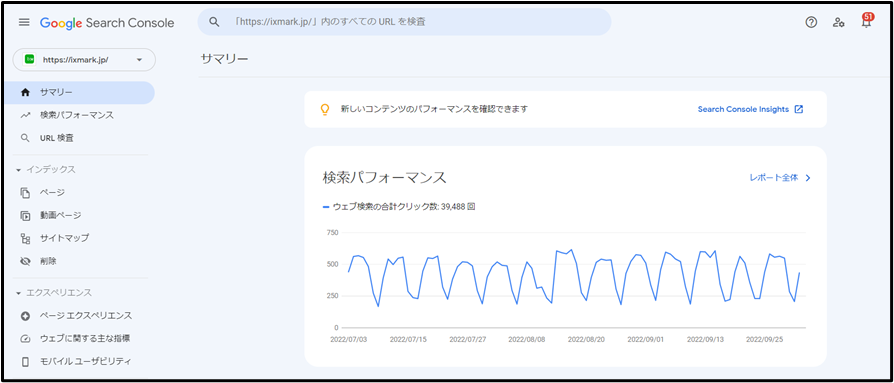
Googleサーチコンソールは検索流入の解析を行うことができます。
ほかにも、Webサイトのリンクが正しく機能しているか調査する機能や、
GoogleのサイトクローラーにWebサイトの構成を伝えて、検索順位を正しく評価してもらうためにサイトマップの登録を行うのもサーチコンソールから行います。
Webサイトの検索流入を伸ばすためには必須級のツールといえます。
検索パフォーマンスを使ってSEO分析をしよう!
Googleサーチコンソールのメイン機能「検索パフォーマンス」の使い方について解説します。
検索パフォーマンスとは
Googleサーチコンソールにおけるメインの機能といってもよいと思います。
検索パフォーマンスは具体的に下記の数値を分析できる機能です。
・検索でのクリック数
・検索画面への表示回数
・CTR(クリック率)
・検索順位
検索パフォーマンスを分析することはWebサイトの改善を行う上でとても重要です。
これらの数値を押さえておかないと、各ページの課題が把握できず、改善しようとしてかえって悪化させてしまう恐れもあります。
検索パフォーマンスの見方
Googleサーチコンソールを開くと、ページの左側に「検索パフォーマンス」があります。
クリックすると検索パフォーマンスが開かれます。
画面は比較的見やすいので直感的に使い方はわかると思います。
検索パフォーマンスはさっくり下記のように3つの要素で構成されています。

①フィルター
フィルターを使うことで、検索パフォーマンスの結果を絞って表示することができます。
何も設定しないと、すべてのページの検索結果が3か月分表示されます。
②指標
表示したい指標(数値の項目)を選べます。
選んだ指標が結果やグラフに表示されます。
全部選ぶとごちゃごちゃして見にくくなってしまうので、注目する指標を2,3個を選んで分析するとよいかと思います。
③結果
フィルターと指標で選択した結果が表示される場所です。
クエリ(検索ワード)の結果やページごとの検索数値などの結果を表示することができます。
気になる項目をクリックすると、その項目に関するフィルターが設定され、より詳しく分析することができます。
検索パフォーマンスを使ってキーワード分析しよう
検索パフォーマンスは特定のページに絞ってキーワード分析しましょう。
漠然と数値を眺めるだけでなく、数値の見方を覚えて、Webサイトの改善に役立てましょう!
ページの弱点を見つけよう
Webサイトの検索結果を分析するときに、たくさんクリックされたワードが上位に表示されるかと思います。
クリック数を多く獲得できている場合は問題ないと思いますが、
しかし検索流入数が想定より伸びていない場合、あらかじめ、流入を獲得する想定でいたワードに関して表示回数や検索順位、CTRもあわせてチェックし、より深く分析しましょう。
表示回数が多いのにクリック数・検索順位が伸びていない場合、
よく検索されているワードだけど、ほかのサイトなどでよく取り扱われているため競合が多いことが推測できます。

対して、検索順位は取れているのにクリック数が取れていない場合、
表示回数が少ない、もしくは表示されているのにCTRが低いことが推測されます。
実際にサーチコンソールを使うことで、どの数値が少ないかをチェックすることができます。
このように、ただ伸びているワードだけでなく、あらかじめ検索流入を増やしたいワードをチェックしておくことも重要です!
狙い目のキーワードを見つけよう
検索パフォーマンスでは、そのページに関する検索ワードに関する数値を分析することができます。
もし、クリック数が伸びていないのであれば、「表示回数」「掲載順位」に着目してみましょう。
ユーザーが検索する場合、そのほとんどが1ページ目に表示されているサイトをクリックします。
それなりに表示回数のとれているワードで1ページ目の掲載順位を獲得できればクリック数も獲得できます。
例えば検索順位が10~50位くらいで表示回数がそれなりに取れているワードがあれば、
そのワードに寄せた内容で、改善することでそのワードで検索上位を獲得できる可能性が高いです。
分析結果をもとに改善しよう
キーワードの分析ができたら、次にWebページの改善もセットで行わないと意味がありません。
例を挙げてご紹介します!
表示回数が多いのにCTRが低い場合
順位にも左右されますがCTR1%を下回る場合ユーザーの目に触れているが、自分の探しているページではないと思われていると推測されます。
検索ワードとタイトルがかみ合っていない場合や、公開日・更新日が古いとCTRが下がってしまいます。
定期的なページの更新や、キーワードにあったタイトル付けを意識しましょう。
検索ワードを入力したユーザーの気持ちに立ってみて、その検索ワードにあったタイトルに修正をするとよいです。
また、流入した後も見出しや目次を見て離脱の判断をすることが多いので、あわせてチェックすることがおすすめです。
検索順位が取れていない場合
検索順位が取れない主な原因は、検索を想定しているワードがビックワード だからです。
選択したキーワードの競合が多いため、同じような記事が乱立していて検索順位が低くなっている状態です。
ページ自体に独自性がないとなかなか検索上位をとることができません。
このような時、そのページでほかに流入を獲得できているワードを調査してみましょう。
対象のワードと併せて検索されている言葉を調査し、その検索ワードに合う形でリライトをすることで、
複合ワードでの検索獲得も見込むことができ、さらに独自性を出すことができ、大きなワードで戦うこともできるページに近づけることができます!
複合のワードを調べるためにもサーチコンソールは有効に使えますが、
私は「ラッコキーワード」というツールもよく使っています。
▶▶▶ラッコキーワード
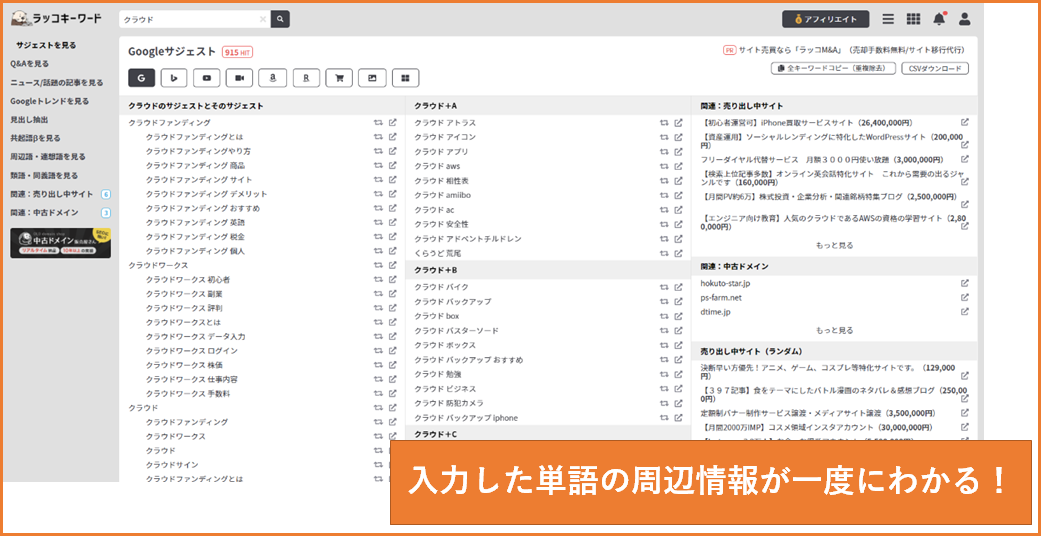
このツールは、キーワードを一つ入力すると、それと一緒に検索されているワードを一覧で表示してくれるツールです。
どんなワードでページを作成・修正するか迷ったときにおすすめツールです。
こちらでも紹介しているのであわせて活用ください!
▶▶▶【マーケ初心者必見】無料のSEO対策ツール4選!
安定的に数値が取れているページも常に最新を保とう
流入数が安定的で、検索上位に表示されているページでも、
時間がたつと、古い情報になってしまい掲載順位やクリック率が落ちやすくなります。
そのため、定期的に内容の更新を続けることで掲載順位やクリック率を保つことができます。
【さいごに】まとめ
今回はGoogleサーチコンソールを使った検索流入の分析方法と、改善についてご紹介しました!
数値分析をもとに、サイトの改善を繰り返すことがSEO対策の中でも重要な施策になります。
そのうえで、サーチコンソールはとても優秀なツールです。
本来の目的や、数値の変化のしかたに応じて臨機応変に使いこなせるように練習しましょう!
Googleサーチコンソール使い方ガイド
本記事でご紹介したGoogleサーチコンソール使い方ガイドをダウンロードいただけます!
マーケティング講座公開中!
ほかにもデジタルマーケティングは様々な施策があり、
その施策次第では少ない費用で大きな効果を出す可能性を秘めています。
それぞれ施策の効果を引き出すためにも、下準備と仕組みづくりには手間を惜しまず取り組みましょう!
マーケティングを実行するうえで重要なポイントは動画で解説しております!
これからもどんどん情報発信を進めていきますので、
よろしくお願いします!
BACK NUMBER
マーケティングについて興味がある方は是非コチラもご覧ください!
この記事を書いた人

- マーケター
-
2020年からixMarkにてウェブマーケティングに携わり、Web広告やSEO対策などを経験。
幅広く情報発信できるように日々勉強中!
基本好き嫌いなくなんでもやる、なんでも食べる派です。
ついでにコスプレもしていたり・・・
このライターの最新記事
 NEWS2024年4月24日【要注意】最近流行のサポート詐欺とは?手口と対策を解説
NEWS2024年4月24日【要注意】最近流行のサポート詐欺とは?手口と対策を解説 LifeStyle2024年4月3日【募金だけじゃない】能登半島地震の復興を支援しよう!
LifeStyle2024年4月3日【募金だけじゃない】能登半島地震の復興を支援しよう! Web2024年3月22日業務効率化のチャンス!年度の切り変わりにやるべきこととは?
Web2024年3月22日業務効率化のチャンス!年度の切り変わりにやるべきこととは? LifeStyle2024年3月12日タイでの移動に!格安配車アプリ「Bolt」の使い方!
LifeStyle2024年3月12日タイでの移動に!格安配車アプリ「Bolt」の使い方!



 資料ダウンロードはこちら
資料ダウンロードはこちら
 ダウンロードページ
ダウンロードページ